为什么无线网会自动断开 无线wifi频繁自动断网怎么解决
更新时间:2024-04-09 09:58:43作者:xiaoliu
随着科技的不断发展,无线网络已经成为我们生活中不可或缺的一部分,许多用户在使用无线网络时经常遇到自动断开的情况,无线wifi频繁自动断网问题也成为了困扰大家的难题。造成无线网络频繁自动断开的原因有很多,可能是信号干扰、网络设置问题、设备故障等。针对这些问题,我们可以通过一些简单的方法来解决,保障无线网络的稳定连接。
方法如下:
1.小编的电脑系统是win10,其他系统略有区别。打开任意一个文件夹,右击“此电脑”,选择“属性”
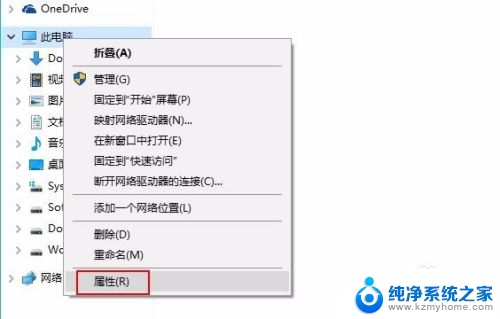
2.在左侧的选项里面选择“设备管理器”,无线断网频发很可能和无线网卡有关系
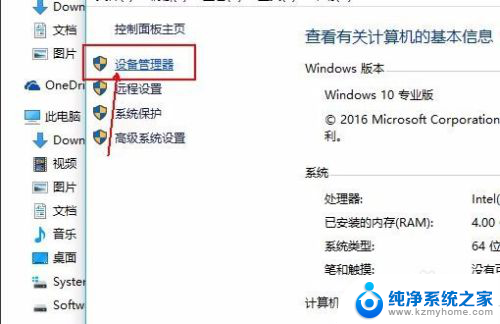
3.找到网络适配器,展开,如图所示,小编的第一个就是无线网卡,右击,选择属性
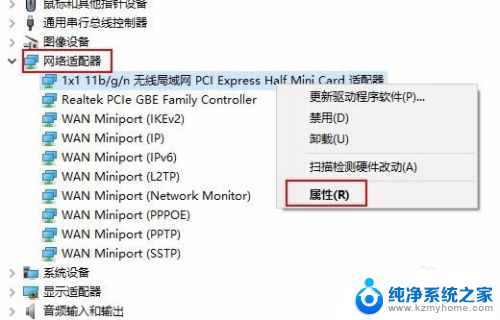
4.切换到 “电源管理”,去掉 "允许计算机关掉....",点击应用和确定,这种节能设置很可能错误的执行。使用一段时间电脑,看看wifi还是不是总是自动断网
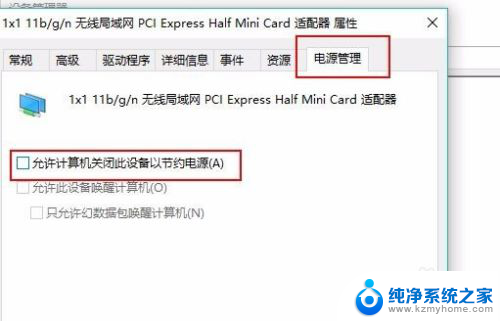
5.如果上述设置没有解决问题,可以检查一下无线网卡的驱动。使用驱动软件,将网卡驱动更新一下,看看问题是否已经存在
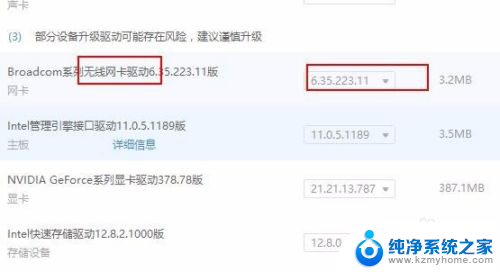
6.驱动并不是最新就是最好的,如果更新后的驱动存在不如之前的情况。建议在属性里面点击【回退驱动程序】
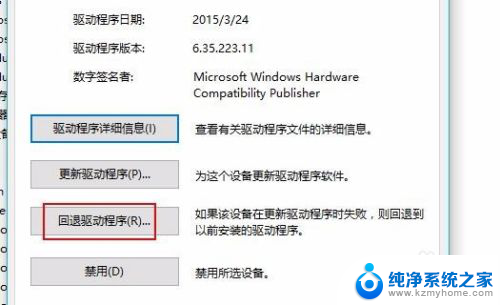
7.如果是节能设置导致的,还可以在电源计划里面将网卡的设置为最高性能。
如果还是不能解决问题,可能网卡存在一定问题,可以尝试使用外置的无线网卡,也是比较方便的。

以上就是关于无线网络自动断开的全部内容,如果您遇到类似的问题,可以按照小编的方法来解决。
- 上一篇: 笔记本在哪关机 如何正确关机笔记本电脑
- 下一篇: 文档是兼容模式怎么取消 兼容模式设置取消方法
为什么无线网会自动断开 无线wifi频繁自动断网怎么解决相关教程
- 鼠标断开又自动连接 解决鼠标断线重连的方法
- iphone蓝牙耳机总是自动断开 苹果蓝牙耳机频繁断开怎么办
- 台式电脑断网怎么解决 台式电脑插网线无法上网怎么办
- wifi自动断开连接怎么回事 笔记本电脑WIFI连接频繁断开怎么办
- iphone耳机总是自动断开 苹果蓝牙耳机频繁断开原因
- wifi为什么打开了自动关闭 为什么笔记本电脑无线WiFi总是自动关闭
- 为什么wifi自动关闭 如何解决笔记本电脑无线WiFi总是自动关闭的问题
- 电脑启动后自动断电怎么回事 电脑开机自动断电原因
- 无线网络时断时续是怎么回事 家里WIFI信号怎么回事
- 为什么会无法访问移动网络怎么办 无法访问移动网络的解决方法
- word 文档怎么设置成excel word如何导入excel
- mobi的文件怎么打开 mobi文件如何打开
- 手提电脑键盘解锁按哪个键 笔记本电脑键盘密码忘记了怎么打开
- 电脑键盘灯怎么一直亮 笔记本键盘灯如何设置长亮
- 如何破解不允许截屏 解除应用截屏限制的方法
- 新电脑c盘扩容 电脑C盘空间不足如何扩容
电脑教程推荐